- În cazul în care unutoCAD nu se deschide pe Windows 10, probabil că tocmai v-ați actualizat sistemul de operare din Windows 7 sau 8.
- Încercați și reinstalați software-ul dacă AutoCAD nu răspunde în Windows 10.
- Apoi, poate doriți să modificați setările de registry exact așa cum se arată în ghidul nostru pas cu pas.
- De asemenea, puteți remedia această problemă resetând setările AutoCAD și dezactivând Controlul contului de utilizator.
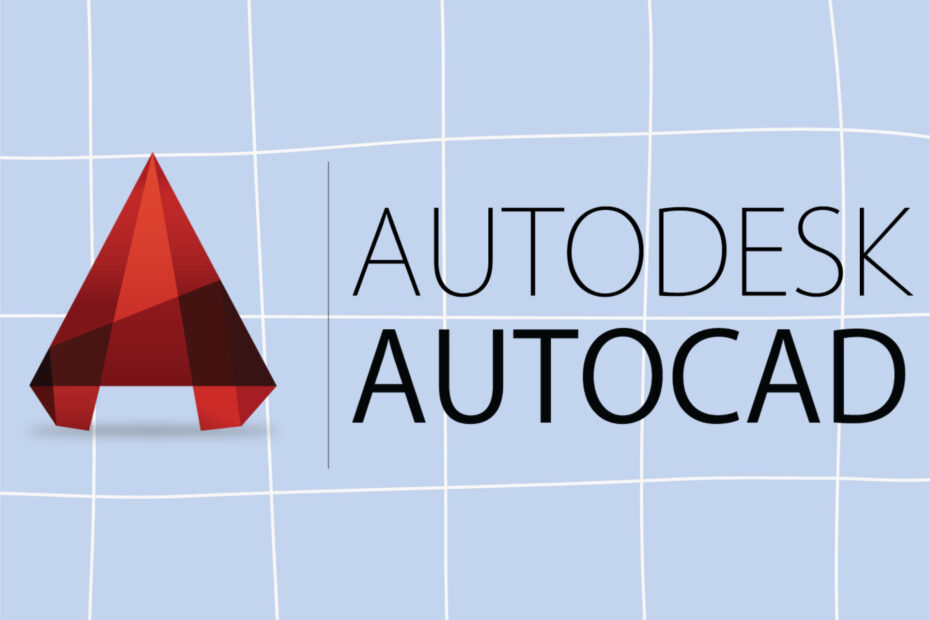
Acest software va repara erorile obișnuite ale computerului, vă va proteja de pierderea fișierelor, malware, defecțiuni hardware și vă va optimiza computerul pentru performanțe maxime. Remediați problemele PC-ului și eliminați virușii acum în 3 pași simpli:
- Descărcați Restoro PC Repair Tool care vine cu tehnologii brevetate (brevet disponibil Aici).
- Clic Incepe scanarea pentru a găsi probleme cu Windows care ar putea cauza probleme PC.
- Clic Repara tot pentru a remedia problemele care afectează securitatea și performanța computerului
- Restoro a fost descărcat de 0 cititori luna aceasta.
Dacă intenționați să faceți upgrade de la Windows 7 sau Windows 8 la Windows 10 este posibil ca unele dintre aplicațiile dvs. să nu funcționeze corect și acesta este cazul AutoCAD.
Potrivit utilizatorilor, se pare că AutoCAD care nu răspunde în Windows 10 este o problemă frustrantă, așa că să vedem dacă putem rezolva asta.
Există diverse probleme cu AutoCAD care nu se deschide în Windows 10 și am compilat lista celor mai frecvente probleme:
- AutoCAD nu funcționează după actualizarea Windows 10 - În multe cazuri, AutoCAD ar putea să nu mai funcționeze după o actualizare majoră de Windows. Aceasta poate fi o mare problemă și, pentru a remedia problema, poate fi necesar să dezinstalați actualizarea problematică.
- AutoCAD 2010, 2012, 2013, 2014, 2015, 2016 nu funcționează în Windows 10 - Merită menționat faptul că problemele cu AutoCAD pot apărea în aproape orice versiune de AutoCAD. Potrivit utilizatorilor, toate versiunile AutoCAD au probleme cu Windows 10.
- AutoCAD nu funcționează în Windows 10 Aplicația sa oprit - Aceasta este o variantă a acestei erori și, uneori, veți primi mesajul Aplicație oprită când AutoCAD se blochează. Aceasta este o problemă obișnuită și poate fi rezolvată cu una dintre soluțiile noastre.
- AutoCAD nu se instalează în Windows 10 - Din cauza diferitelor probleme de compatibilitate, mulți utilizatori au raportat că nu pot instala deloc AutoCAD pe Windows 10. Aceasta poate fi o mare problemă, dar ar trebui să o puteți remedia cu una dintre soluțiile noastre.
- AutoCAD nu are suficientă memorie, spațiu pe disc - Uneori, acest mesaj de eroare poate apărea în timpul instalării AutoCAD. Aceasta nu este o eroare gravă și, în majoritatea cazurilor, trebuie doar să eliberați spațiu pentru a instala aplicația.
- AutoCAD nu răspunde, se deschide - Mulți utilizatori au raportat că AutoCAD nu deschide sau răspunde pe computerul lor. Aceasta poate fi o mare problemă, dar o puteți remedia reinstalând aplicația.
- Fișierul AutoCAD nu se deschide - În unele cazuri, nu veți putea deschide deloc fișiere AutoCAD. Aceasta poate fi o eroare problematică, dar ar trebui să o puteți remedia cu soluțiile noastre.
- AutoCAD nu se încarcă, se lansează - O altă problemă obișnuită cu AutoCAD este imposibilitatea de a lansa aplicația pe Windows 10. Potrivit utilizatorilor, aplicația nu se va încărca deloc.
- AutoCAD continuă să se blocheze, să înghețe - Mulți utilizatori au raportat că AutoCAD se blochează sau se blochează constant pe computerul lor. Dacă se întâmplă acest lucru, asigurați-vă că reinstalați aplicația și verificați dacă aceasta rezolvă problema.
Ce pot face dacă AutoCAD nu funcționează în Windows 10?
- Reinstalați AutoCAD
- Schimbați setările de registru
- Resetați setările AutoCAD la valorile implicite
- Dezactivați Controlul contului de utilizator
- Dezactivați sau eliminați software-ul antivirus
- Încercați să instalați AutoCAD ca administrator
- Rulați AutoCAD în modul de compatibilitate
- Instalați VisualC ++ Redistributables necesare
- Instalați AutoCAD 2016 Service Pack 1
- Utilizați cea mai recentă versiune de AutoCAD
1. Reinstalați AutoCAD

Dacă tocmai ați făcut upgrade de la Windows 8 sau Windows 7 și aveți deja instalat AutoCAD, este posibil să nu funcționeze pe Windows 10. Cea mai bună soluție, în acest caz, este să dezinstalați AutoCAD și să îl instalați din nou.
Mulți utilizatori raportează că reinstalarea AutoCAD a rezolvat această problemă, deci asigurați-vă că încercați să reinstalați AutoCAD.
2. Schimbați setările de registru
- Deschis Editor de registru prin tastare regedit în bara de căutare.
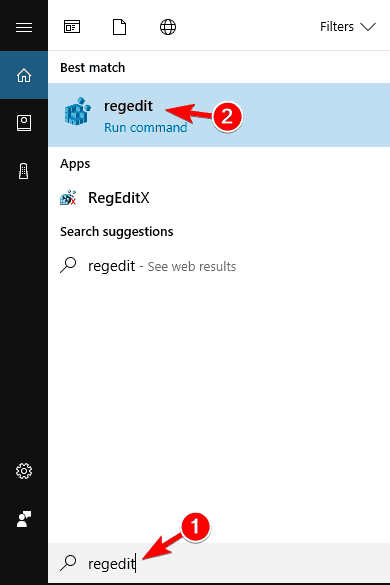
- Cand Editor de registru se deschide în partea stângă și navigați la
HKEY_LOCAL_MACHINESOFTWAREM Configurarea Microsoft Framework FrameworkNDPv4Client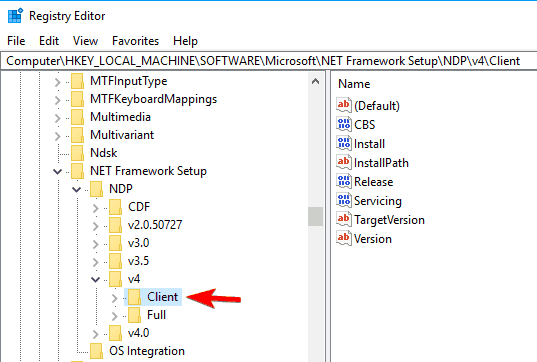
- Găsiți cheia numită Versiune. Găsiți valoarea și amintiți-vă sau scrieți-o, pentru că veți avea nevoie de ea mai târziu.
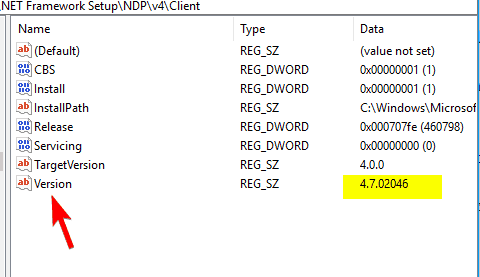
- Acum faceți clic dreapta pe Client intrare în partea stângă și alegeți Permisiuni.
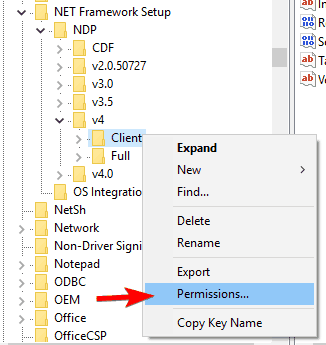
- Apasă pe Avansat buton.
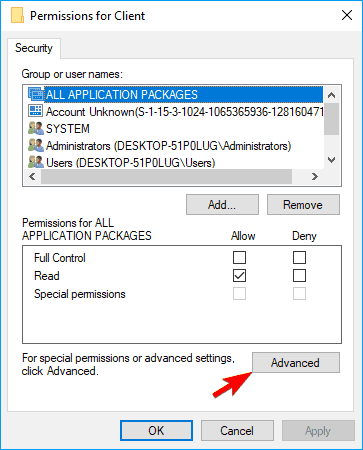
- Găsi Proprietar secțiunea din partea de sus și de lângă Instalare de încredere clic Schimbare legătură.
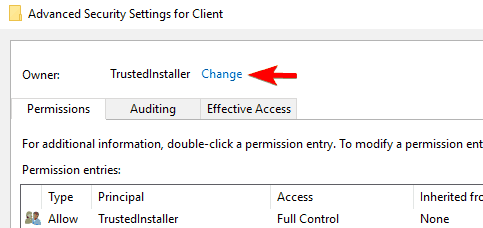
- În Introduceți numele obiectelor de selectat câmp intra Administratori. Faceți clic pe Verificați numele, apoi faceți clic pe O.K.
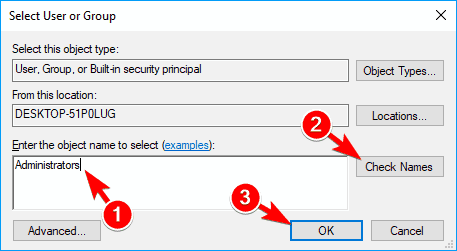
- Clic aplica și O.K pentru a salva setările.
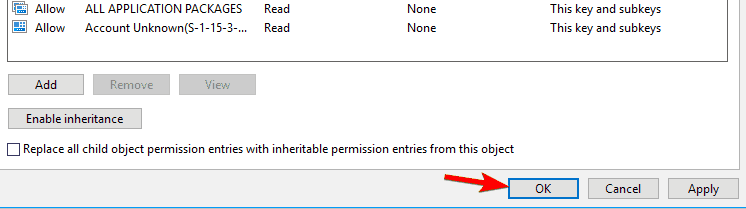
- Schimbați valoarea Versiune tastați în Editorul de registru pentru 4.5.0. Click pe O.K pentru a salva modificările.
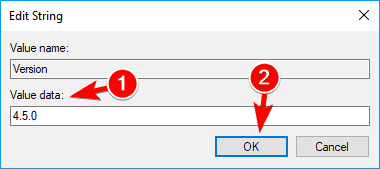
- Fără a închide Editor de registru rulați configurarea AutoCAD și instalați-o.
- După finalizarea instalării în Registry Editor, navigați din nou la această cale:
HKEY_LOCAL_MACHINESOFTWAREM Configurarea Microsoft Framework FrameworkNDPv4Client
- Găsi Versiune tasta și setați valoarea de la 4.5.0 la valoarea sa din Pasul 3.
Mulți utilizatori raportează că nu pot instala AutoCAD deoarece setarea nu poate găsi .NET Framework 4.5 instalat.
Partea ciudată a acestei probleme este că Windows 10 vine cu .NET 4.6 Framework instalat și ar trebui să funcționeze cu toate aplicațiile care necesită o versiune mai veche de .NET Framework.
Deși aceasta este o problemă neobișnuită, o putem remedia editând registrul. Trebuie să vă avertizăm că schimbarea registrului poate cauza probleme, așa că asigurați-vă că urmați cu atenție instrucțiunile.
Nu puteți accesa Editorul registrului? Consultați acest ghid și rezolvați rapid problema
3. Resetați setările AutoCAD la valorile implicite

Dacă AutoCAD nu funcționează corect în Windows 10, este posibil să puteți rezolva problema pur și simplu resetând setările sale la valorile implicite.
Pentru a face acest lucru, pur și simplu accesați directorul Autodesk de pe computer și rulați AutoCAD LT 2013 - engleză. Alternativ, puteți rula această aplicație pur și simplu tastând numele acesteia în Meniul Start.
După resetarea setărilor implicite, problema ar trebui rezolvată și AutoCAD va începe să funcționeze din nou.
4. Dezactivați Controlul contului de utilizator
- presa Tasta Windows + S si intra controlul utilizatorului. Selectați Modificați setările de control al contului de utilizator.
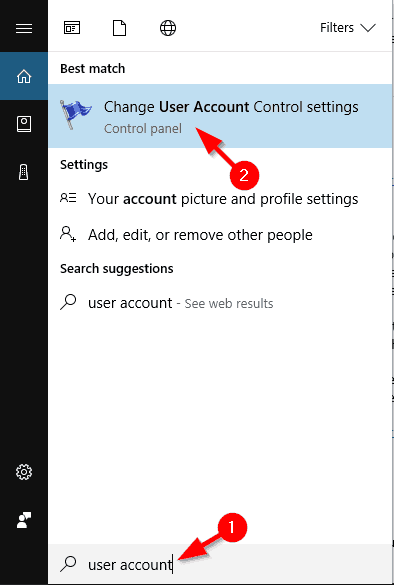
- Cand Setări de control cont utilizator fereastra se deschide, mutați glisorul până la Nu anunțați niciodată. Acum faceți clic pe O.K pentru a salva modificările.
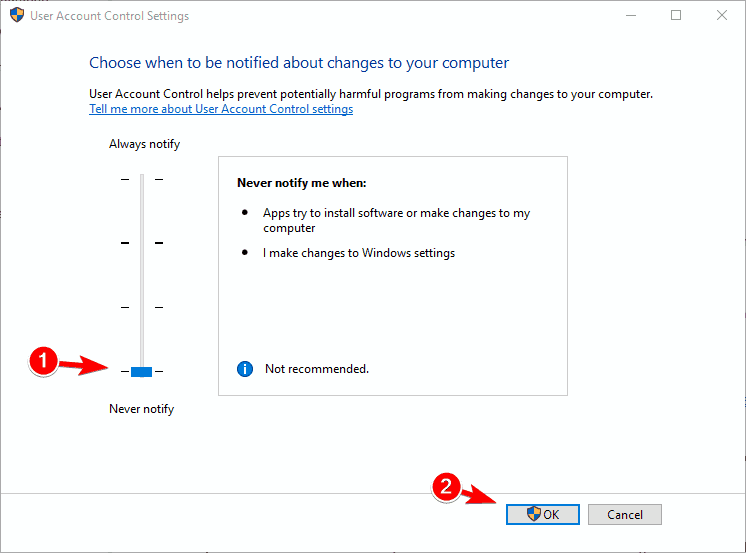
După aceasta, majoritatea notificărilor de control al contului de utilizator vor fi dezactivate. Acum trebuie doar să încercați să instalați din nou AutoCAD.
Uneori este posibil să nu puteți instala deloc AutoCAD pe Windows 10. Potrivit utilizatorilor, acest lucru poate fi cauzat de Control cont utilizator, și pentru a remedia această problemă, trebuie să o dezactivați.
Controlul contului utilizatorului este o caracteristică de securitate care vă va informa dacă efectuați sarcini care necesită privilegii de administrator.
Dacă AutoCAD nu funcționează corect sau chiar nu instalează, poate doriți să încercați să dezactivați Controlul contului utilizatorului urmând pașii de mai sus.
5. Dezactivați sau eliminați software-ul antivirus

Ta program antivirus este destul de important, dar uneori antivirusul poate interfera cu Windows și poate împiedica rularea sau instalarea anumitor aplicații. Dacă AutoCAD nu funcționează, vă recomandăm să încercați să dezactivați software-ul antivirus.
După ce îl dezactivați, încercați să rulați sau să instalați din nou AutoCAD. Dacă problema persistă, este posibil să fie necesar să dezinstalați complet antivirusul.
Pentru a elimina toate fișierele asociate cu software-ul dvs. antivirus, utilizatorii sugerează să utilizeze un instrument dedicat de eliminare.
Multe companii antivirus oferă instrumente dedicate pentru software-ul lor, deci asigurați-vă că descărcați unul pentru antivirus.
Uneori, este posibil ca instrumentul de eliminare a antivirusului să nu elimine intrările din registru sau fișierele rămase, de aceea este de obicei mai bine să utilizați un program de dezinstalare terță parte, cum ar fi Ashampoo Uninstaller, Iobit Advanced Uninstaller (gratuit) sauRevo Uninstaller.
Rulați o scanare a sistemului pentru a descoperi erori potențiale

Descărcați Restoro
Instrument de reparare PC

Clic Incepe scanarea pentru a găsi problemele Windows.

Clic Repara tot pentru a remedia problemele cu tehnologiile brevetate.
Rulați o scanare PC cu Restoro Repair Tool pentru a găsi erori care cauzează probleme de securitate și încetinesc. După finalizarea scanării, procesul de reparare va înlocui fișierele deteriorate cu fișiere și componente Windows noi.
După eliminarea antivirusului, încercați să rulați sau să instalați AutoCAD.
6. Încercați să instalați AutoCAD ca administrator
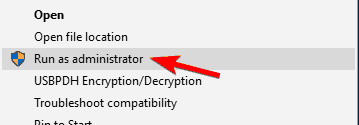
Dacă AutoCAD nu funcționează pe computerul dvs. Windows 10, vă recomandăm să încercați să îl instalați ca administrator.
Potrivit utilizatorilor, aceștia nu pot deloc să instaleze AutoCAD și, pentru a remedia această problemă, este recomandat să executați configurarea ca administrator.
În mod implicit, fișierele de configurare sunt extrase de obicei în C:Autodesk director, deci asigurați-vă că navigați la acel director. După ce localizați fișierul de configurare, faceți clic dreapta pe el și alegeți Rulat ca administrator din meniu.
După ce faceți acest lucru, configurarea va începe acum și veți putea instala AutoCAD fără probleme.
Potrivit utilizatorilor, această soluție funcționează cel mai bine după ce dezactivați Controlul contului de utilizator și antivirusul dvs., deci asigurați-vă că încercați și asta.
Nimic nu se întâmplă când selectați Executare ca administrator? Nu intrați în panică! Iată soluția!
7. Rulați AutoCAD în modul de compatibilitate
- Faceți clic dreapta pe comanda rapidă AutoCAD și alegeți Proprietăți din meniu.
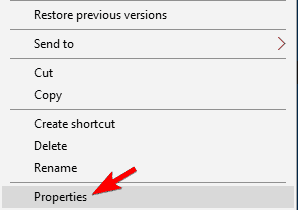
- Navigați la Compatibilitate filă și verificați Rulați acest program în modul de compatibilitate pentru. Acum selectați din listă versiunea dorită de Windows. În cele din urmă, faceți clic pe O.K și aplicapentru a salva modificările.
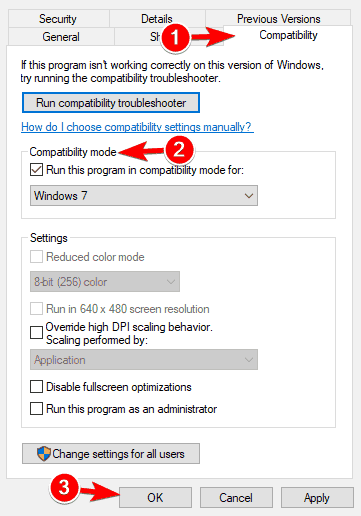
După aceasta, aplicația ar trebui să înceapă să funcționeze din nou fără probleme.
Potrivit utilizatorilor, dacă AutoCAD nu funcționează, poate fi necesar să îl rulați în modul Compatibilitate. Aceasta este o caracteristică utilă a Windows, care vă permite să rulați software mai vechi care ar putea să nu fie pe deplin optimizat pentru Windows 10.
8. Instalați VisualC ++ Redistributables necesare
- presa Tasta Windows + S si intra caracteristici ferestre.
- Selectați Activați sau dezactivați funcțiile Windows din lista de rezultate.

- Localiza DotNet Framework 4.7 pe listă și debifați-o. Acum faceți clic pe O.K pentru a salva modificările.
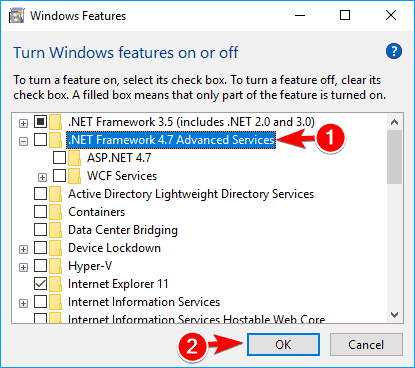
Multe aplicații necesită redistribuibile Visual C ++ pentru a funcționa, iar AutoCAD este una dintre aceste aplicații.
Potrivit utilizatorilor, AutoCAD nu funcționează pe computerul lor și, pentru a remedia această problemă, trebuie să descărcați și să instalați Redistribuibilele necesare.
Redistribuibile Visual C ++ sunt disponibile pentru descărcați de pe site-ul Microsoft, deci asigurați-vă că le descărcați.
Rețineți că este posibil să trebuiască să instalați versiuni mai vechi de Redistributabile pentru a face ca versiunile mai vechi de AutoCAD să funcționeze corect.
Puțini utilizatori susțin că trebuie să vă dezactivați actualul .Cadru net înainte de a putea instala o versiune mai veche. AutoCAD necesită .NET Framework 4.5, dar nu îl veți putea instala atâta timp cât versiunea 4.7 este activată.
După dezactivarea DotNet Framework 4.7, ar trebui să puteți instala versiunea mai veche fără probleme. După ce faceți acest lucru, încercați să instalați din nou AutoCAD.
Mulți utilizatori au întâmpinat erori de timp de execuție Visual C ++? Evitați-le, consultând acest ghid!
9. Instalați cele mai recente actualizări pentru AutoCAD

Dacă aveți probleme cu AutoCAD, este posibil să le puteți remedia pur și simplu instalând cele mai recente actualizări AutoCAD.
Utilizatorii au raportat că AutoCAD nu funcționează corect pe Windows 10 și, pentru a remedia eventualele probleme de compatibilitate, este recomandat să instalați cele mai recente actualizări pentru AutoCAD.
Dacă utilizați AutoCAD 2021, puteți descărca cele mai recente actualizări de la Site-ul Autodesk. Odată ce le instalați, cele mai multe probleme cu AutoCAD și Windows 10 vor fi rezolvate.
10. Utilizați cea mai recentă versiune de AutoCAD

Windows 10 este relativ nou sistem de operare, iar unele aplicații mai vechi ar putea să nu fie pe deplin compatibile cu acesta. Conform Autodesk, AutoCAD 2013 și AutoCAD 2014 nu sunt pe deplin compatibile cu Windows 10.
Dacă utilizați aceste versiuni mai vechi, vă recomandăm să încercați să le rulați în modul de compatibilitate și să verificați dacă acest lucru rezolvă problema. Dacă acest lucru nu ajută, este posibil să trebuiască să faceți upgrade la o versiune mai nouă a AutoCAD.
Cam atât, sper că cel puțin una dintre aceste soluții v-a ajutat să rezolvați problema cu AutoCAD în Windows 10. Dacă aveți întrebări, comentarii sau sugestii, accesați secțiunea de comentarii de mai jos.
 Încă aveți probleme?Remediați-le cu acest instrument:
Încă aveți probleme?Remediați-le cu acest instrument:
- Descărcați acest instrument de reparare a computerului evaluat excelent pe TrustPilot.com (descărcarea începe de pe această pagină).
- Clic Incepe scanarea pentru a găsi probleme cu Windows care ar putea cauza probleme PC.
- Clic Repara tot pentru a remedia problemele cu tehnologiile brevetate (Reducere exclusivă pentru cititorii noștri).
Restoro a fost descărcat de 0 cititori luna aceasta.
întrebări frecvente
Avem o listă minunată cu cele mai bune oferte pentru AutoCAD să profite chiar acum.
Verifica acest ghid expert pentru a remedia AutoCAD dacă nu funcționează pe Windows 10.
Iată lista noastră cu cel mai bun software de inginerie civilă pentru Windows 10.


